CITROEN C3 AIRCROSS 2019 Libretti Di Uso E manutenzione (in Italian)
Manufacturer: CITROEN, Model Year: 2019, Model line: C3 AIRCROSS, Model: CITROEN C3 AIRCROSS 2019Pages: 308, PDF Dimensioni: 9.2 MB
Page 221 of 308
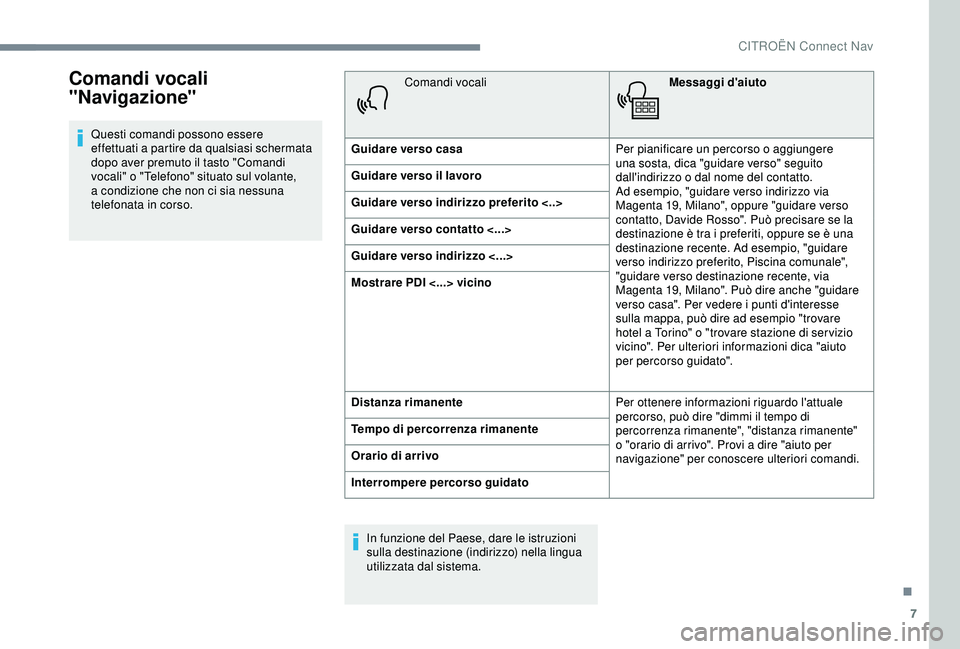
7
Comandi vocali
"Navigazione"
Questi comandi possono essere
effettuati a partire da qualsiasi schermata
dopo aver premuto il tasto "Comandi
vocali" o "Telefono" situato sul volante,
a condizione che non ci sia nessuna
telefonata in corso.Comandi vocali
Messaggi d'aiuto
Guidare verso casa Per pianificare un percorso o aggiungere
una sosta, dica "guidare verso" seguito
dall'indirizzo o dal nome del contatto.
Ad esempio, "guidare verso indirizzo via
Magenta 19, Milano", oppure "guidare verso
contatto, Davide Rosso". Può precisare se la
destinazione è tra i preferiti, oppure se è una
destinazione recente. Ad esempio, "guidare
verso indirizzo preferito, Piscina comunale",
"guidare verso destinazione recente, via
Magenta 19, Milano". Può dire anche "guidare
verso casa". Per vedere i punti d'interesse
sulla mappa, può dire ad esempio "trovare
hotel a Torino" o "trovare stazione di ser vizio
vicino". Per ulteriori informazioni dica "aiuto
per percorso guidato".
Guidare verso il lavoro
Guidare verso indirizzo preferito <..>
Guidare verso contatto <...>
Guidare verso indirizzo <...>
Mostrare PDI <...> vicino
Distanza rimanente
Per ottenere informazioni riguardo l'attuale
percorso, può dire "dimmi il tempo di
percorrenza rimanente", "distanza rimanente"
o "orario di arrivo". Provi a dire "aiuto per
navigazione" per conoscere ulteriori comandi.
Tempo di percorrenza rimanente
Orario di arrivo
Interrompere percorso guidato
In funzione del Paese, dare le istruzioni
sulla destinazione (indirizzo) nella lingua
utilizzata dal sistema.
.
CITROËN Connect Nav
Page 222 of 308
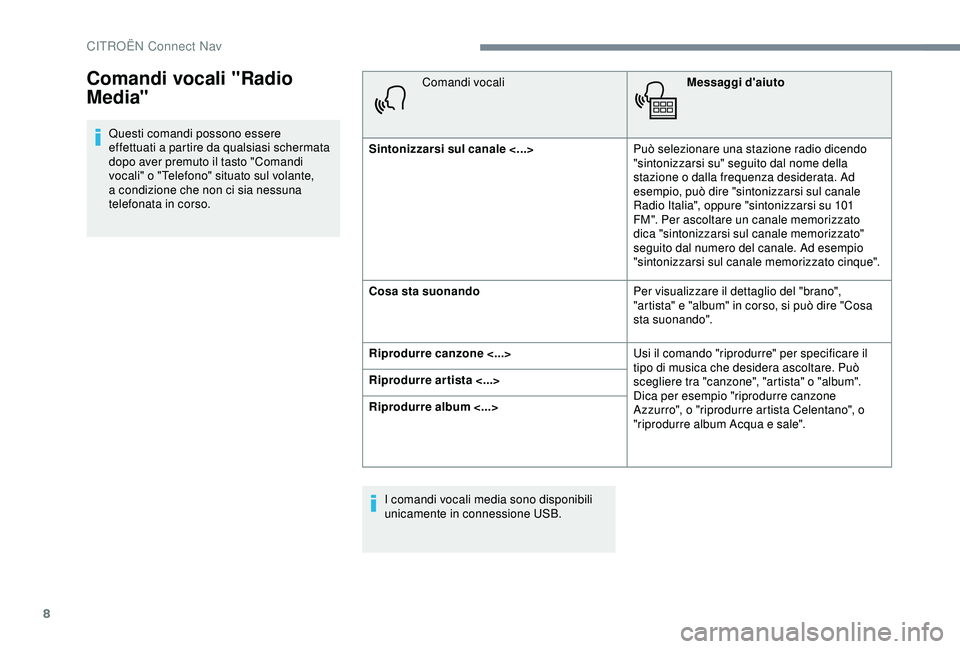
8
Questi comandi possono essere
effettuati a partire da qualsiasi schermata
dopo aver premuto il tasto "Comandi
vocali" o "Telefono" situato sul volante,
a condizione che non ci sia nessuna
telefonata in corso.Comandi vocali
Messaggi d'aiuto
Sintonizzarsi sul canale <...> Può selezionare una stazione radio dicendo
"sintonizzarsi su" seguito dal nome della
stazione o dalla frequenza desiderata. Ad
esempio, può dire "sintonizzarsi sul canale
Radio Italia", oppure "sintonizzarsi su 101
FM". Per ascoltare un canale memorizzato
dica "sintonizzarsi sul canale memorizzato"
seguito dal numero del canale. Ad esempio
"sintonizzarsi sul canale memorizzato cinque".
Cosa sta suonando Per visualizzare il dettaglio del "brano",
"artista" e "album" in corso, si può dire "Cosa
sta suonando".
Riprodurre canzone <...> Usi il comando "riprodurre" per specificare il
tipo di musica che desidera ascoltare. Può
scegliere tra "canzone", "artista" o "album".
Dica per esempio "riprodurre canzone
Azzurro", o "riprodurre artista Celentano", o
"riprodurre album Acqua e sale".
Riprodurre artista <...>
Riprodurre album <...>
I comandi vocali media sono disponibili
unicamente in connessione USB.
Comandi vocali "Radio
Media"
CITROËN Connect Nav
Page 223 of 308
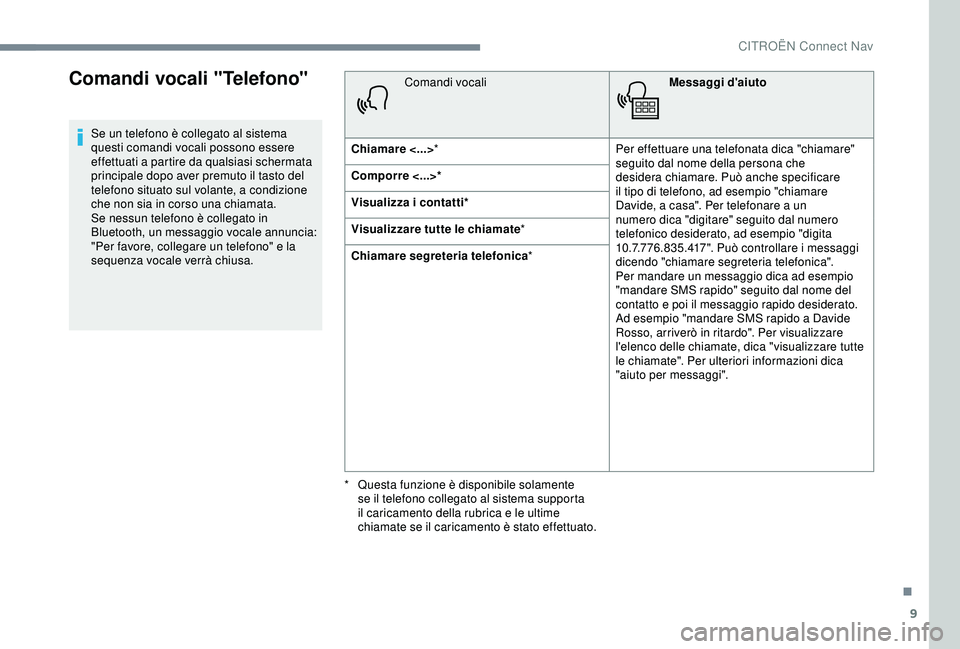
9
Comandi vocali "Telefono"
Se un telefono è collegato al sistema
questi comandi vocali possono essere
effettuati a partire da qualsiasi schermata
principale dopo aver premuto il tasto del
telefono situato sul volante, a condizione
che non sia in corso una chiamata.
Se nessun telefono è collegato in
Bluetooth, un messaggio vocale annuncia:
"Per favore, collegare un telefono" e la
sequenza vocale verrà chiusa.Comandi vocali
Messaggi d'aiuto
Chiamare <...> * Per effettuare una telefonata dica "chiamare"
seguito dal nome della persona che
desidera chiamare. Può anche specificare
il tipo di telefono, ad esempio "chiamare
Davide, a casa". Per telefonare a un
numero dica "digitare" seguito dal numero
telefonico desiderato, ad esempio "digita
10.7.776.835.417". Può controllare i messaggi
dicendo "chiamare segreteria telefonica".
Per mandare un messaggio dica ad esempio
"mandare SMS rapido" seguito dal nome del
contatto e poi il messaggio rapido desiderato.
Ad esempio "mandare SMS rapido a Davide
Rosso, arriverò in ritardo". Per visualizzare
l'elenco delle chiamate, dica "visualizzare tutte
le chiamate". Per ulteriori informazioni dica
"aiuto per messaggi".
Comporre <...>*
Visualizza i contatti*
Visualizzare tutte le chiamate
*
Chiamare segreteria telefonica *
*
Q
uesta funzione è disponibile solamente
se il telefono collegato al sistema supporta
il caricamento della rubrica e le ultime
chiamate se il caricamento è stato effettuato.
.
CITROËN Connect Nav
Page 224 of 308
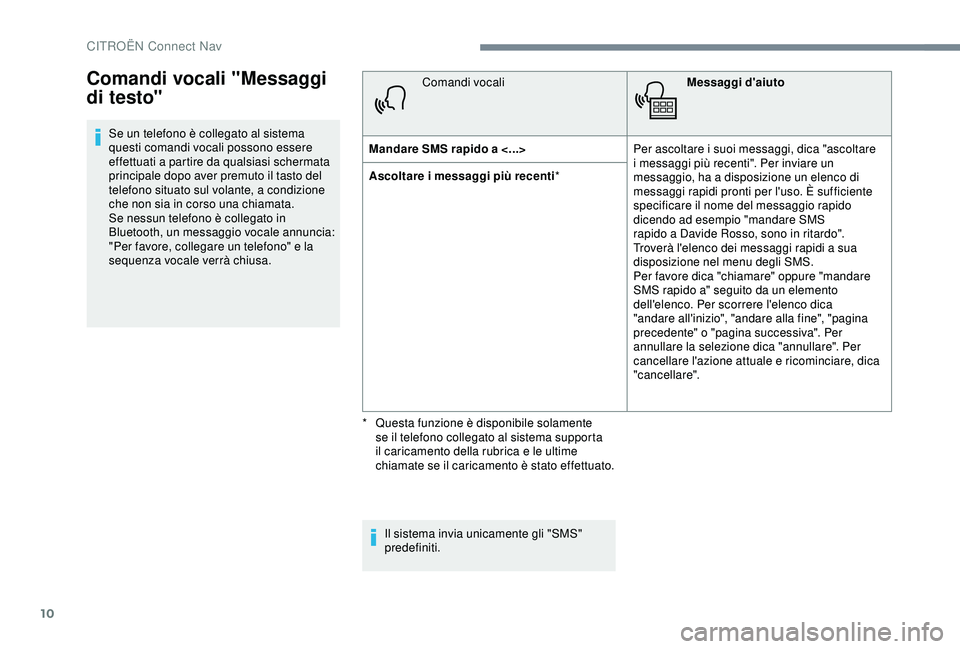
10
Se un telefono è collegato al sistema
questi comandi vocali possono essere
effettuati a partire da qualsiasi schermata
principale dopo aver premuto il tasto del
telefono situato sul volante, a condizione
che non sia in corso una chiamata.
Se nessun telefono è collegato in
Bluetooth, un messaggio vocale annuncia:
"Per favore, collegare un telefono" e la
sequenza vocale verrà chiusa.Comandi vocali
Messaggi d'aiuto
Mandare SMS rapido a <...> Per ascoltare i suoi messaggi, dica "ascoltare
i messaggi più recenti". Per inviare un
messaggio, ha a disposizione un elenco di
messaggi rapidi pronti per l'uso. È sufficiente
specificare il nome del messaggio rapido
dicendo ad esempio "mandare SMS
rapido a Davide Rosso, sono in ritardo".
Troverà l'elenco dei messaggi rapidi a sua
disposizione nel menu degli SMS.
Per favore dica "chiamare" oppure "mandare
SMS rapido a" seguito da un elemento
dell'elenco. Per scorrere l'elenco dica
"andare all'inizio", "andare alla fine", "pagina
precedente" o "pagina successiva". Per
annullare la selezione dica "annullare". Per
cancellare l'azione attuale e ricominciare, dica
"cancellare".
Ascoltare i messaggi più recenti
*
Il sistema invia unicamente gli "SMS"
predefiniti.
Comandi vocali "Messaggi
di testo"
* Questa funzione è disponibile solamente se il telefono collegato al sistema supporta
il caricamento della rubrica e le ultime
chiamate se il caricamento è stato effettuato.
CITROËN Connect Nav
Page 225 of 308
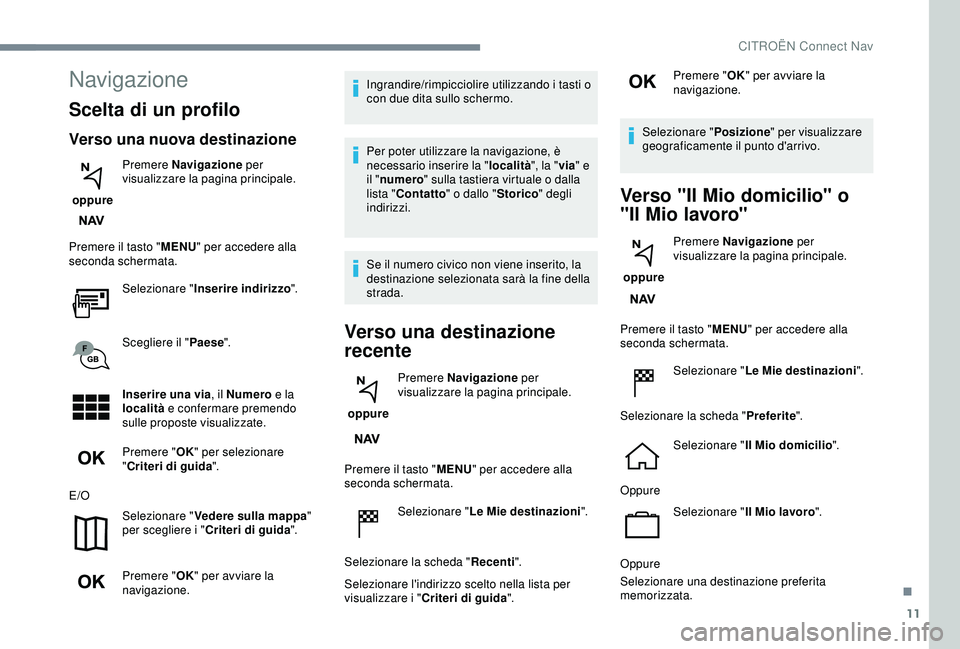
11
Navigazione
Scelta di un profilo
Verso una nuova destinazione
oppure Premere Navigazione
per
visualizzare la pagina principale.
Premere il tasto " MENU" per accedere alla
seconda schermata.
Selezionare " Inserire indirizzo ".
Scegliere il " Paese".
Inserire una via , il Numero e la
località e confermare premendo
sulle proposte visualizzate.
Premere " OK" per selezionare
" Criteri di guida ".
E/O Selezionare " Vedere sulla mappa "
per scegliere i " Criteri di guida ".
Premere " OK" per avviare la
navigazione. Ingrandire/rimpicciolire utilizzando i tasti o
con due dita sullo schermo.
Per poter utilizzare la navigazione, è
necessario inserire la "
località", la "via" e
il " numero " sulla tastiera virtuale o dalla
lista " Contatto " o dallo " Storico" degli
indirizzi.
Se il numero civico non viene inserito, la
destinazione selezionata sarà la fine della
strada.
Verso una destinazione
recente
oppure Premere
Navigazione per
visualizzare la pagina principale.
Premere il tasto " MENU" per accedere alla
seconda schermata.
Selezionare " Le Mie destinazioni".
Selezionare la scheda " Recenti".
Selezionare l'indirizzo scelto nella lista per
visualizzare i " Criteri di guida ". Premere "
OK" per avviare la
navigazione.
Selezionare " Posizione" per visualizzare
geograficamente il punto d'arrivo.
Verso "Il Mio domicilio" o
"Il Mio lavoro"
oppure Premere
Navigazione per
visualizzare la pagina principale.
Premere il tasto " MENU" per accedere alla
seconda schermata.
Selezionare " Le Mie destinazioni".
Selezionare la scheda " Preferite".
Selezionare " Il Mio domicilio ".
Oppure Selezionare " Il Mio lavoro".
Oppure
Selezionare una destinazione preferita
memorizzata.
.
CITROËN Connect Nav
Page 226 of 308
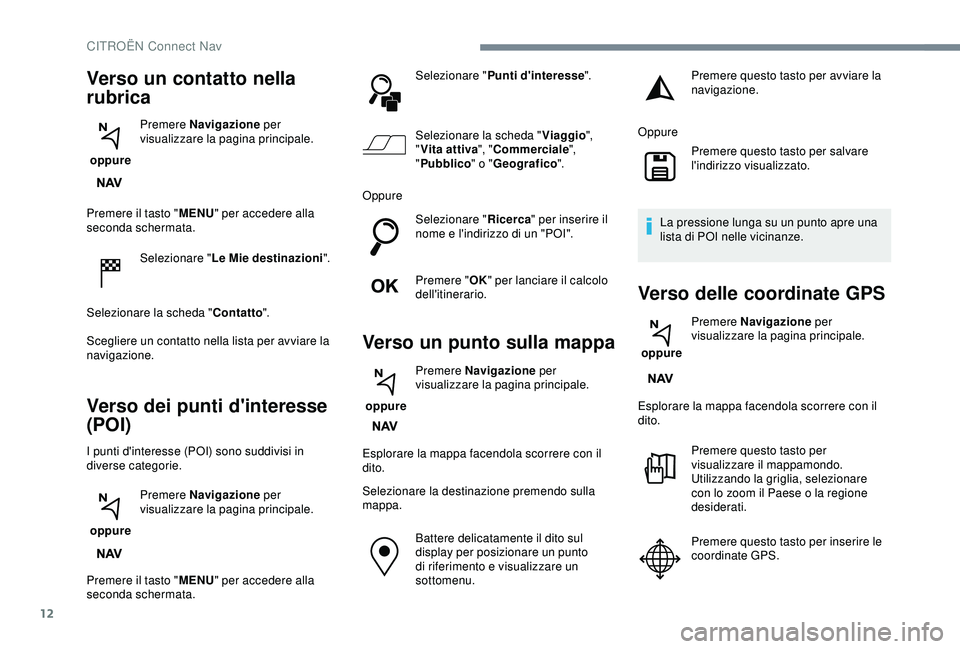
12
Premere il tasto "MENU" per accedere alla
seconda schermata.
Selezionare " Le Mie destinazioni".
Selezionare la scheda " Contatto".
Scegliere un contatto nella lista per avviare la
navigazione.
Verso dei punti d'interesse
(POI)
I punti d'interesse (POI) sono suddivisi in
diverse categorie.
oppure Premere
Navigazione per
visualizzare la pagina principale.
Premere il tasto " MENU" per accedere alla
seconda schermata. Selezionare "
Punti d'interesse ".
Selezionare la scheda " Viaggio",
" Vita attiva ", "Commerciale ",
" Pubblico " o "Geografico ".
Oppure Selezionare " Ricerca" per inserire il
nome e l'indirizzo di un "POI".
Premere " OK" per lanciare il calcolo
dell'itinerario.
Verso un punto sulla mappa
oppure Premere Navigazione
per
visualizzare la pagina principale.
Esplorare la mappa facendola scorrere con il
dito.
Selezionare la destinazione premendo sulla
mappa. Battere delicatamente il dito sul
display per posizionare un punto
di riferimento e visualizzare un
sottomenu.
Verso un contatto nella
rubrica
oppure Premere
Navigazione per
visualizzare la pagina principale. Premere questo tasto per avviare la
navigazione.
Oppure Premere questo tasto per salvare
l'indirizzo visualizzato.
La pressione lunga su un punto apre una
lista di POI nelle vicinanze.
Verso delle coordinate GPS
oppure Premere Navigazione
per
visualizzare la pagina principale.
Esplorare la mappa facendola scorrere con il
dito. Premere questo tasto per
visualizzare il mappamondo.
Utilizzando la griglia, selezionare
con lo zoom il Paese o la regione
desiderati.
Premere questo tasto per inserire le
coordinate GPS.
CITROËN Connect Nav
Page 227 of 308
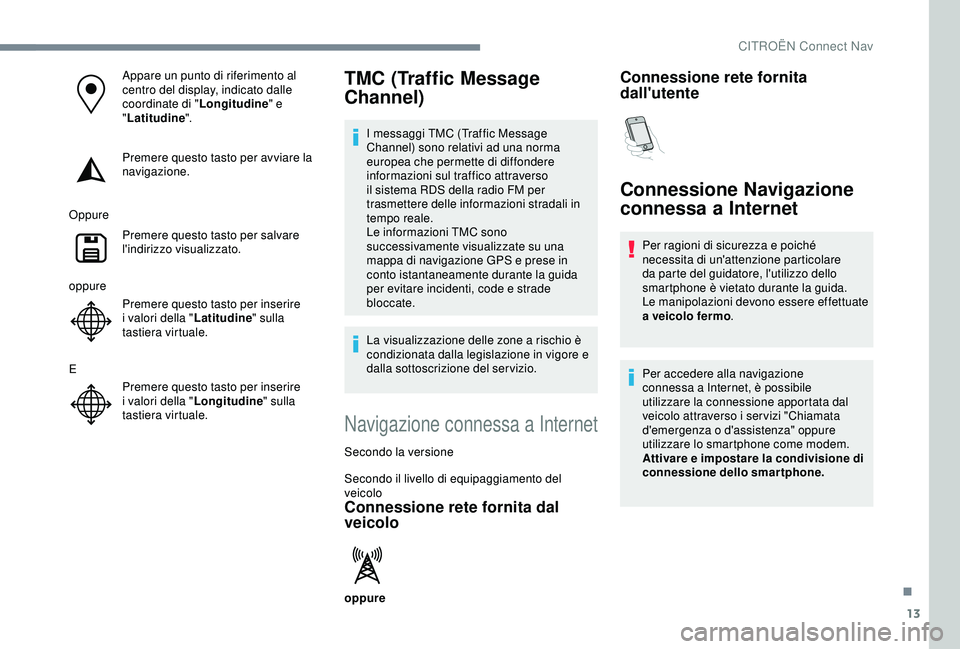
13
Appare un punto di riferimento al
centro del display, indicato dalle
coordinate di "Longitudine" e
" Latitudine ".
Premere questo tasto per avviare la
navigazione.
Oppure Premere questo tasto per salvare
l'indirizzo visualizzato.
oppure Premere questo tasto per inserire
i valori della " Latitudine" sulla
tastiera virtuale.
E Premere questo tasto per inserire
i valori della " Longitudine" sulla
tastiera virtuale.TMC (Traffic Message
Channel)
I messaggi TMC (Traffic Message
Channel) sono relativi ad una norma
europea che permette di diffondere
informazioni sul traffico attraverso
il sistema RDS della radio FM per
trasmettere delle informazioni stradali in
tempo reale.
Le informazioni TMC sono
successivamente visualizzate su una
mappa di navigazione GPS e prese in
conto istantaneamente durante la guida
per evitare incidenti, code e strade
bloccate.
La visualizzazione delle zone a rischio è
condizionata dalla legislazione in vigore e
dalla sottoscrizione del servizio.
Navigazione connessa a Internet
Secondo la versione
Secondo il livello di equipaggiamento del
veicolo
Connessione rete fornita dal
veicolo
oppure
Connessione rete fornita
dall'utente
Connessione Navigazione
connessa a Internet
Per ragioni di sicurezza e poiché
necessita di un'attenzione particolare
da parte del guidatore, l'utilizzo dello
smartphone è vietato durante la guida.
Le manipolazioni devono essere effettuate
a veicolo fermo .
Per accedere alla navigazione
connessa a Internet, è possibile
utilizzare la connessione apportata dal
veicolo attraverso i ser vizi "Chiamata
d'emergenza o d'assistenza" oppure
utilizzare lo smartphone come modem.
Attivare e impostare la condivisione di
connessione dello smartphone.
.
CITROËN Connect Nav
Page 228 of 308

14
Connessione rete fornita
dall'utente
Collegare un cavo USB.
Lo smartphone è in modalità carica
quando è collegato mediante il cavo
USB.
Connessione Bluetooth
Connessione Wi-Fi Restrizioni di utilizzo:
-
I
n CarPlay
®, la condivisione della
connessione si limita alla modalità di
connessione Wi-Fi.
-
I
n MirrorLink
TM, la condivisione della
connessione si limita alla modalità di
connessione USB.
La qualità dei servizi dipende dalla qualità
della rete internet.
Connessione rete fornita dal
veicolo
Il sistema è collegato
automaticamente al modem
integrato per i ser vizi "Chiamata
d'emergenza o d'assistenza" e
non necessita di una connessione
fornita dall'utente mediante il suo
smartphone.
Alla comparsa di "TOMTOM
TR AFFIC", i ser vizi sono disponibili.
I ser vizi proposti nella navigazione
connessa a Internet sono i seguenti.
Un pack ser vizi Internet disponibili:
-
Meteo,
-
S
tazioni di servizio,
-
Parking,
-
Tr a f f i c o ,
-
P
OI ricerca locale.
Un pack Zona di pericolo (opzionale). I principi e le norme sono costantemente
in evoluzione; per garantire il corretto
funzionamento del processo di
comunicazione tra smartphone e sistema,
si raccomanda di aggiornare il sistema
operativo del telefono e la data e l'ora
del telefono e del sistema
.
Impostazione specifica per la
navigazione connessa a Internet
Mediante il menu "Impostazioni" è possibile
creare un profilo relativo ad una sola persona
o ad un gruppo di persone che hanno dei punti
in comune, con la possibilità d'Impostazioni"
è possibile creare un profilo relativo ad una
sola persona o ad un gruppo di persone che
hanno dei punti in comune, con la possibilità
d'impostare molteplici Impostazioni (memorie
radio, impostazioni audio, storico navigazione,
contatti preferiti, ecc.); la presa in conto delle
impostazioni avviene automaticamente.
oppure Premere
Navigazione per
visualizzare la pagina principale.
Premere il tasto " MENU" per accedere alla
seconda schermata.
Connessione USB
Attivare la funzione Bluetooth del
telefono e accertarsi che sia visibile
a tutti (vedere la sezione "Connect-
App").
Selezionare una rete Wi-Fi trovata
dal sistema e connettersi (vedere la
sezione "Connect-App").
CITROËN Connect Nav
Page 229 of 308

15
Selezionare "Parametri".
Selezionare " Mappa".
Attivare o disattivare:
-
"Autorizzare la dichiarazione
delle zone di pericolo ".
-
"Visualizzare in piano per
raggiungere la destinazione
finale a piedi "
-
"Autorizzare l'invio di
informazioni "
Queste impostazioni devono essere
effettuate in base al profilo.
Selezionare " Allarmi".
Attivare o disattivare " Av ver tire
zone di pericolo ".
Selezionare questo pulsante.
Attivare: Allarme sonoro
Per accedere alla navigazione connessa
a Internet, selezionare l'opzione:
" Autorizzare l'invio di informazioni ".La visualizzazione delle zone a rischio è
condizionata dalla legislazione in vigore e
dalla sottoscrizione del servizio.
Segnalazione delle "Zone di
pericolo"
Per diffondere l'informazione della
segnalazione delle zone a rischio, si
deve spuntare l'opzione: "
Autorizzare la
dichiarazione delle zone di pericolo ".
oppure Premere Navigazione
per
visualizzare la pagina principale.
Premere il tasto " Indica una nuova
zona di pericolo " situato nella
fascia superiore del display touch
screen
Selezionare l'opzione " Tipo" per
scegliere il tipo di "Zona di pericolo".
Selezionare l'opzione " Velocità" e
digitarla con la tastiera virtuale.
Premere " OK" per salvare e
diffondere l'informazione.
Aggiornamento del pack
"Zone di pericolo"
Premere Impostazioni per
visualizzare la pagina principale.
Premere il tasto " OPZIONI" per accedere alla
seconda schermata.
Selezionare " Parametri sistema ".
Selezionare la scheda " Info.
sistema ".
Selezionare " Consultare" per
consultare la versione dei vari
moduli installati nel sistema.
Selezionare " Aggiornamento in
attesa ".
È possibile scaricare gli aggiornamenti del
sistema e delle cartografie dal sito della
Marca
La procedura di aggiornamento è
reperibile sul sito.
.
CITROËN Connect Nav
Page 230 of 308
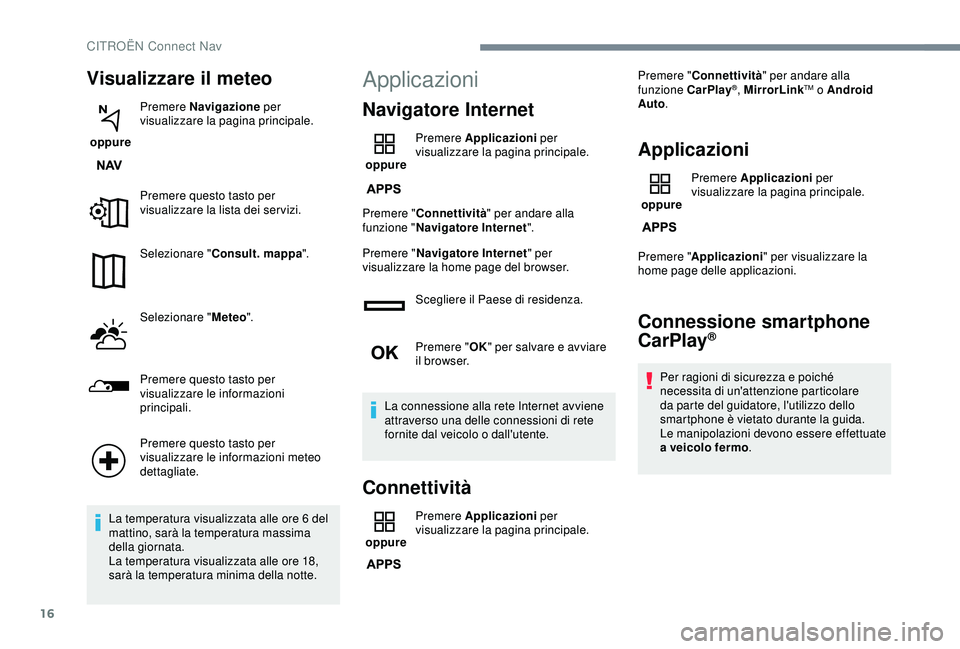
16
Visualizzare il meteo
oppure Premere Navigazione
per
visualizzare la pagina principale.
Premere questo tasto per
visualizzare la lista dei ser vizi.
Selezionare " Consult. mappa ".
Selezionare " Meteo".
Premere questo tasto per
visualizzare le informazioni
principali.
Premere questo tasto per
visualizzare le informazioni meteo
dettagliate.
La temperatura visualizzata alle ore 6 del
mattino, sarà la temperatura massima
della giornata.
La temperatura visualizzata alle ore 18,
sarà la temperatura minima della notte.
Applicazioni
Navigatore Internet
oppure Premere Applicazioni
per
visualizzare la pagina principale.
Premere " Connettività " per andare alla
funzione " Navigatore Internet ".
Premere " Navigatore Internet " per
visualizzare la home page del browser.
Scegliere il Paese di residenza.
Premere " OK" per salvare e avviare
il browser.
La connessione alla rete Internet avviene
attraverso una delle connessioni di rete
fornite dal veicolo o dall'utente.
Connettività
oppure Premere Applicazioni
per
visualizzare la pagina principale. Premere "
Connettività " per andare alla
funzione CarPlay
®, MirrorLinkTM o Android
Auto .
Applicazioni
oppure Premere Applicazioni
per
visualizzare la pagina principale.
Premere " Applicazioni" per visualizzare la
home page delle applicazioni.
Connessione smartphone
CarPlay®
Per ragioni di sicurezza e poiché
necessita di un'attenzione particolare
da parte del guidatore, l'utilizzo dello
smartphone è vietato durante la guida.
Le manipolazioni devono essere effettuate
a veicolo fermo .
CITROËN Connect Nav